RealVNC vienmēr ir bijis viens no maniem iecienītākajiem VNCrīkus, lai attālināti piekļūtu maniem datoriem, izmantojot internetu, vai vienkārši palīdzot draugam, attālināti novēršot sava datora traucējumus. Tas ir lielisks rīks ikvienam, kurš meklē vieglu risinājumu, lai piekļūtu un kontrolētu Mac, Windows vai Linux datorus no jebkuras atbalstītās platformas, neizspiežot jūsu grūti nopelnīto naudu dārgā aprīkojumā vai programmatūrā. Bet tas vēl nav viss; RealVNC ir arī Android lietotne ar nosaukumu VNC skatītājs lai attālināti piekļūtu un kontrolētu jūsudatori no Android. Uzņēmums nesen ir pazeminājis savu cenu, lai atbrīvotos no milzīgajiem 10 USD, padarot RealVNC vēl pievilcīgāku salīdzinājumā ar konkurentiem. Android klients jums nodrošina pilnīgu attālo piekļuvi personālajam datoram tieši viedtālrunī vai planšetdatorā - tas viss notiek no intuitīvas lietotāja saskarnes, kas vienkārši darbojas!
Es uzrakstīju padziļinātu pārskatu par pakalpojumu atpakaļ2012. gads, kurā es izskaidroju visas tā izcilās funkcijas, kā tā darbojas un kā to iestatīt datorā. Tiem, kas to palaida garām, šeit ir īss pārskats par to, kā to konfigurēt datorā.
Pēc RealVNC instalēšanas mašīnā jums ir nepieciešamslai no produkta lapas iegūtu bezmaksas licences atslēgu. Pēc licences koda saņemšanas konfigurācijas iestatīšanas laikā ievadiet to attiecīgajā laukā un noklikšķiniet uz Tālāk.

RealVNC arī lūdz norādītautentifikācijas parole, kas nepieciešama, lai izveidotu savienojumu ar to, izmantojot citu datoru vai ierīci. Kad esat veiksmīgi pabeidzis sākotnējo iestatīšanas procesu, jums tiek parādīts VNC servera vadības panelis, kur tiek parādīta savienojuma informācija, piemēram, IP adrese, kas jums būs jāpievieno ierīcei.
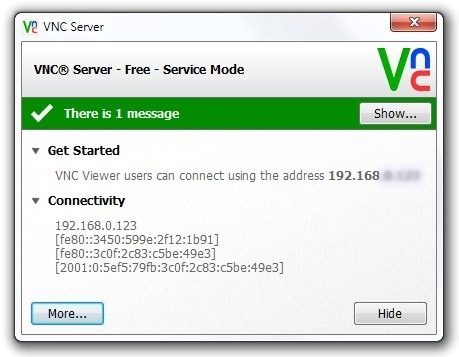
Tagad savā Android ierīcē palaidiet VNC Viewer unpieskarieties pogai +, lai pievienotu jaunu savienojumu. Jums būs jāievada tā pati IP adrese, kuru atzīmējāt no VNC servera vadības paneļa, kā arī katram pielāgotajam nosaukumam, lai to identificētu ierīcē. Tādējādi tālvadības ierīce tiks pievienota galvenajam ekrānam, no kurienes jūs varat pieskarties Savienot, norādīt autentifikācijas paroli un pieskarties Labi, lai izveidotu savienojumu ar to.
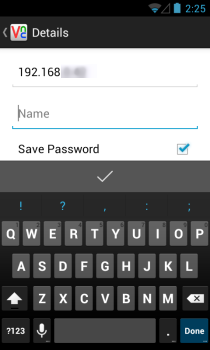
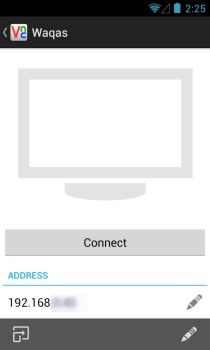
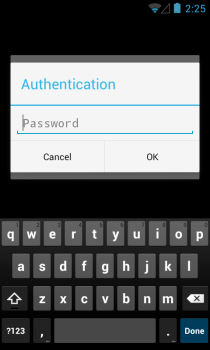
Kad savienojums ir izveidots, VNC skatītājs to nodrošina pilnībākontrolēt atbilstošo mašīnu, ļaujot atvērt failus un programmas un veikt citas darbības datorā tieši no viedtālruņa vai planšetdatora. Tas arī augšpusē parāda pārklājumu, kas ļauj atvērt tastatūras un peles vadīklas, piekļūt palīdzības sadaļai vai atvienot pašreizējo VNC sesiju.
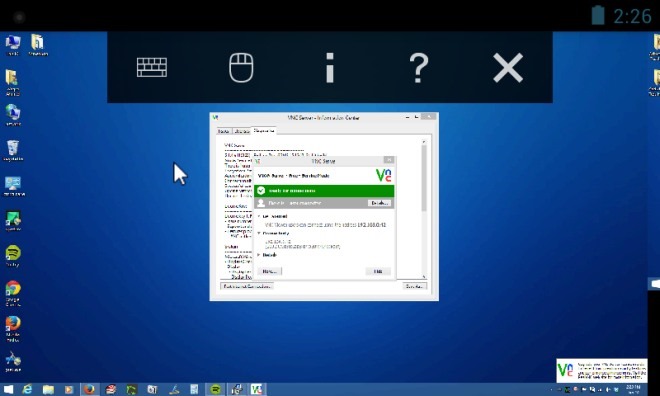
VNC skatītājs arī izmanto sporta šķipsnu, lai ātri tuvinātuekrāna tuvināšana un tālināšana. Turklāt tie, kuriem ir divu vai trīs displeju personālā datora iestatījumi, priecātos uzzināt, ka lietotne atbalsta arī vairākus ekrānus. Varat vienkārši vilkt pa kreisi vai pa labi, lai skatītu vēlamo displeju, vai tālināt, lai iegūtu visus savienotos displejus no putna lidojuma.
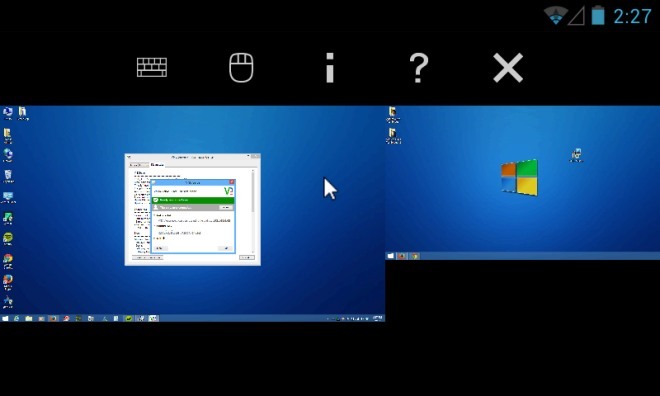
VNC Viewer pakalpojumā Google Play ir pieejams bez maksas, un, ņemot vērā līdzšinējos jaunumus, cenu izmaiņas ir pastāvīgas. Tomēr tas nesāpēs to satvert pēc iespējas ātrāk.
Instalējiet VNC Viewer no Play veikala













Komentāri